投稿日:2022-09-08 | 最終更新日:2022-09-22


コインチェックからメタマスクへ資金移動してみたい。
まず、仮想通貨を準備しとこう!

\ 過去記事参照 /
今回は『ETH(イーサリウム)』をメタマスクへ送ってみよう!

- 送り先のメタマスクのアドレスを確認。
- ETH(イーサリアム)をMetamask(メタマスク)に送金。
- 送金方法は、スマホ版とPC版を紹介。
コインチェック から METAMASK へ イーサリアム を送金 (スマホ版)
コインチェックのアプリを起動
Coincheck のアプリはこちら
ウォレット >【 ETH(イーサリアム)】をタップ。
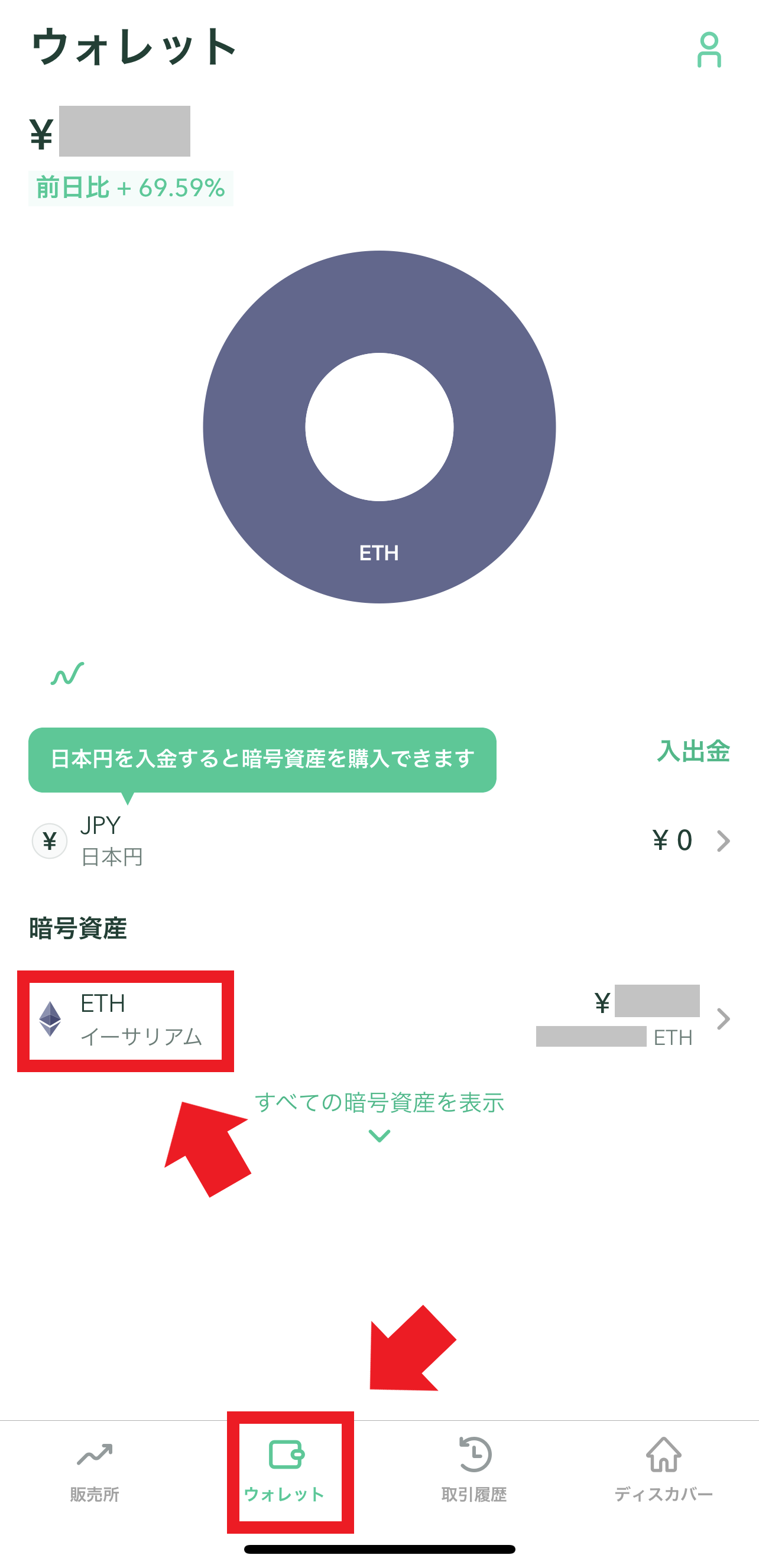
【送金】 をタップ。
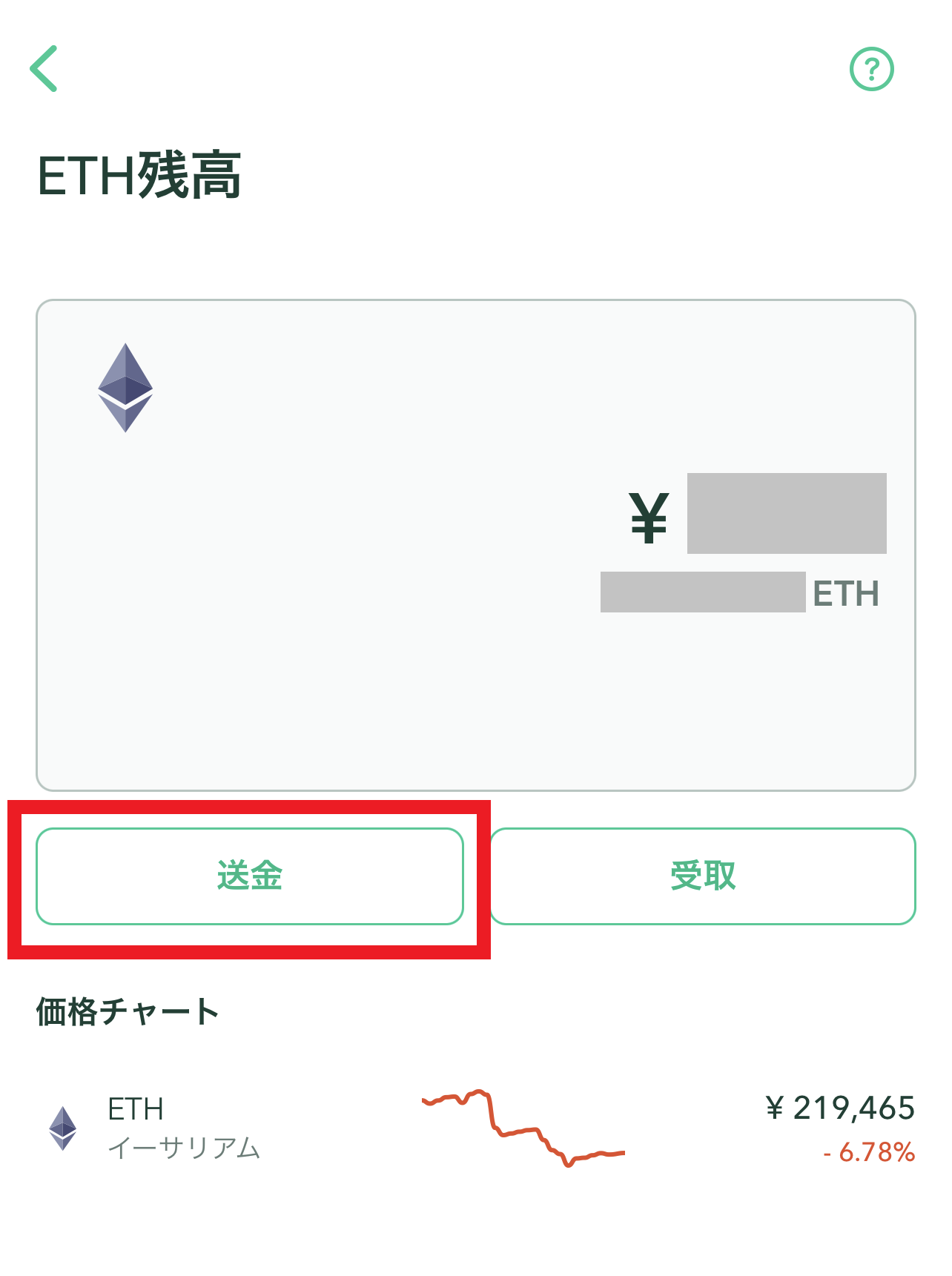
宛先を設定します。
今回は、新規で設定するので【宛先を追加/編集】をタップ。
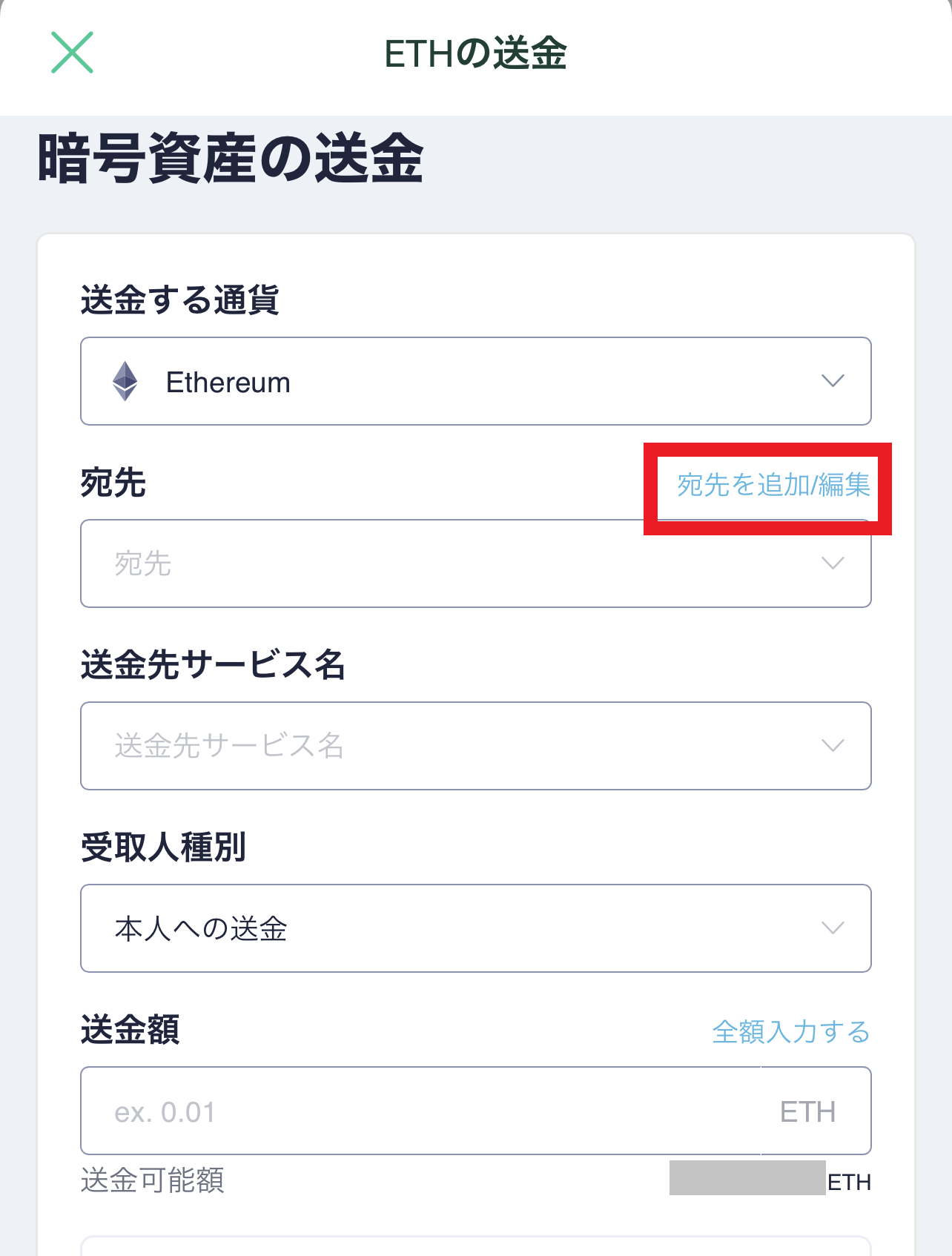
ラベルには、自分でわかりやすい文字を入力します。
今回は【METAMASK】と入力。
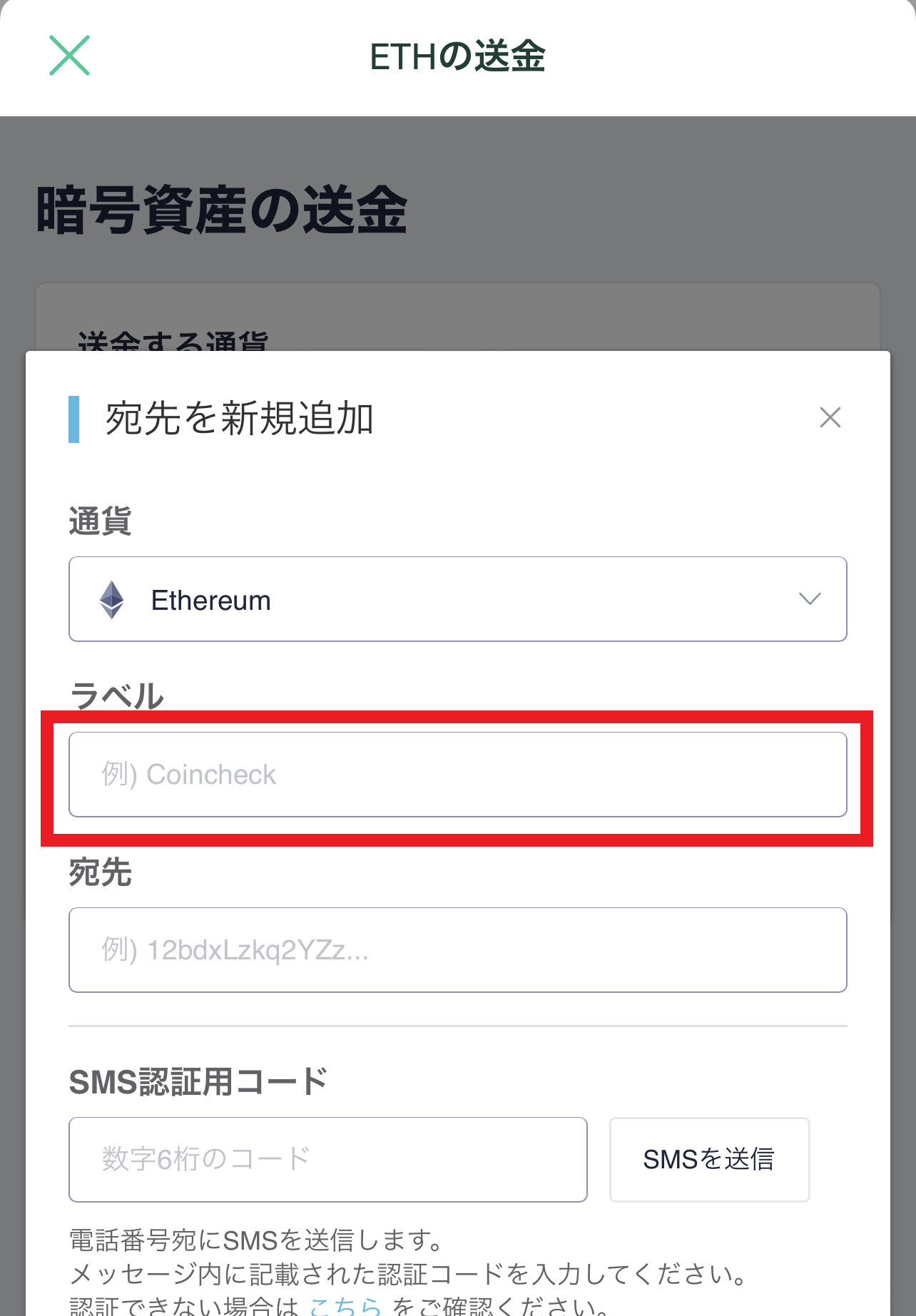
宛先には、METAMASKのウォレットに送金したいので、METAMASKのウォレットアドレス を入力します。
アドレスの直接入力はキツイ・・・というか長いんで手打ちは間違います。
METAMASKのアプリからコピーしてきましょう。
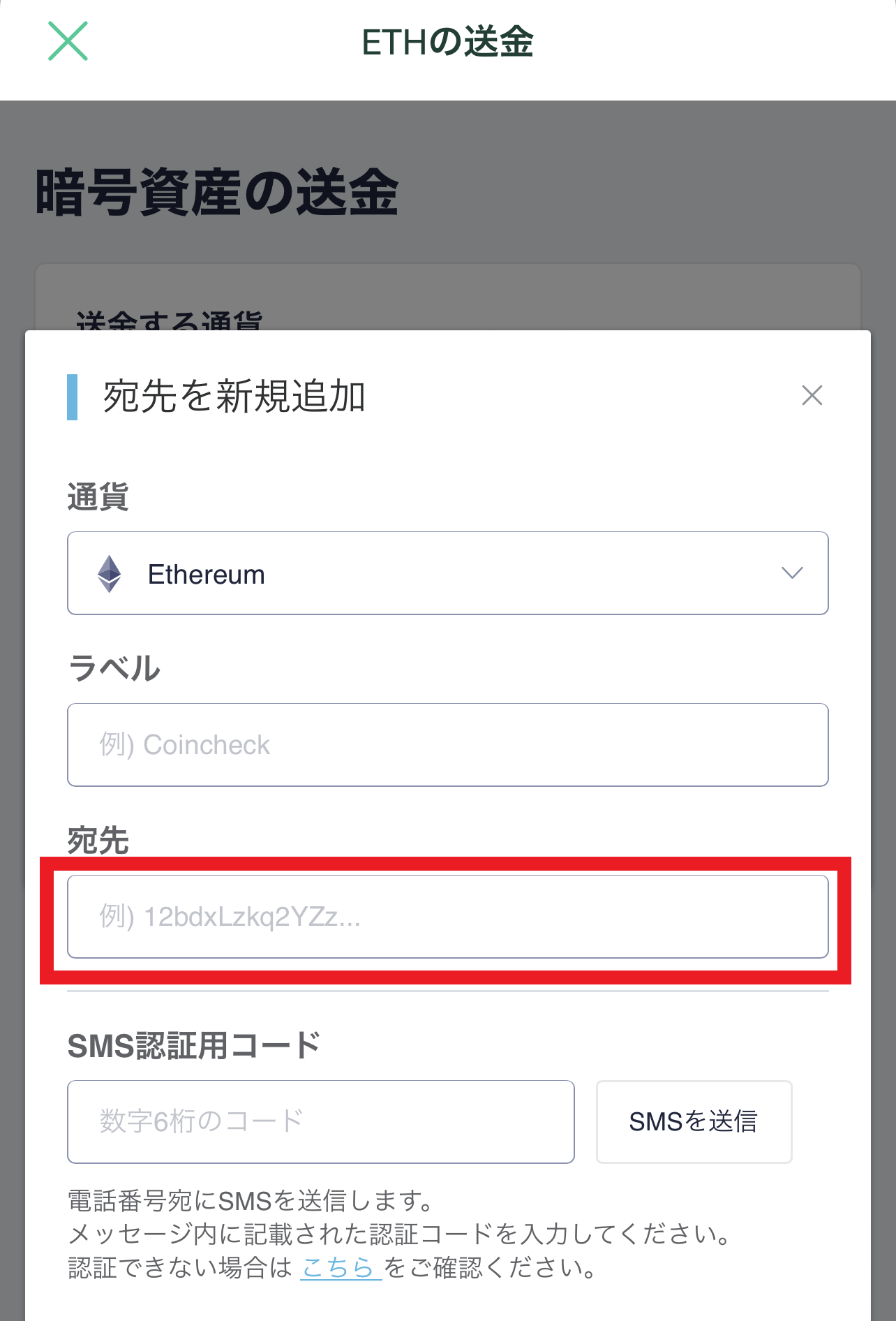
ここで、METAMASKのアプリを開きます!

赤枠の中の【0xから始まる英数字】が、METAMASKのウォレットアドレスです。
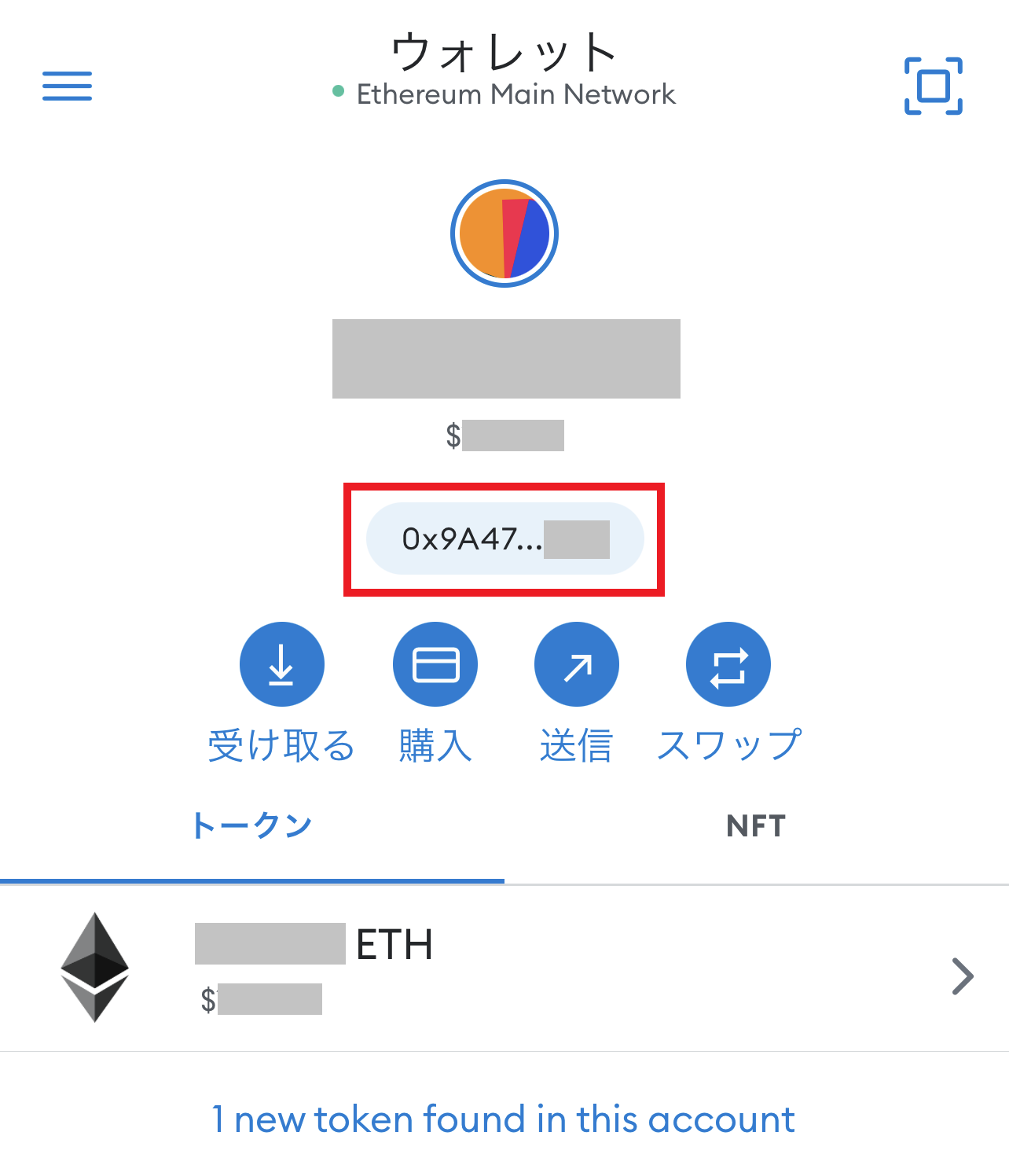
タップするだけでコピーできます。
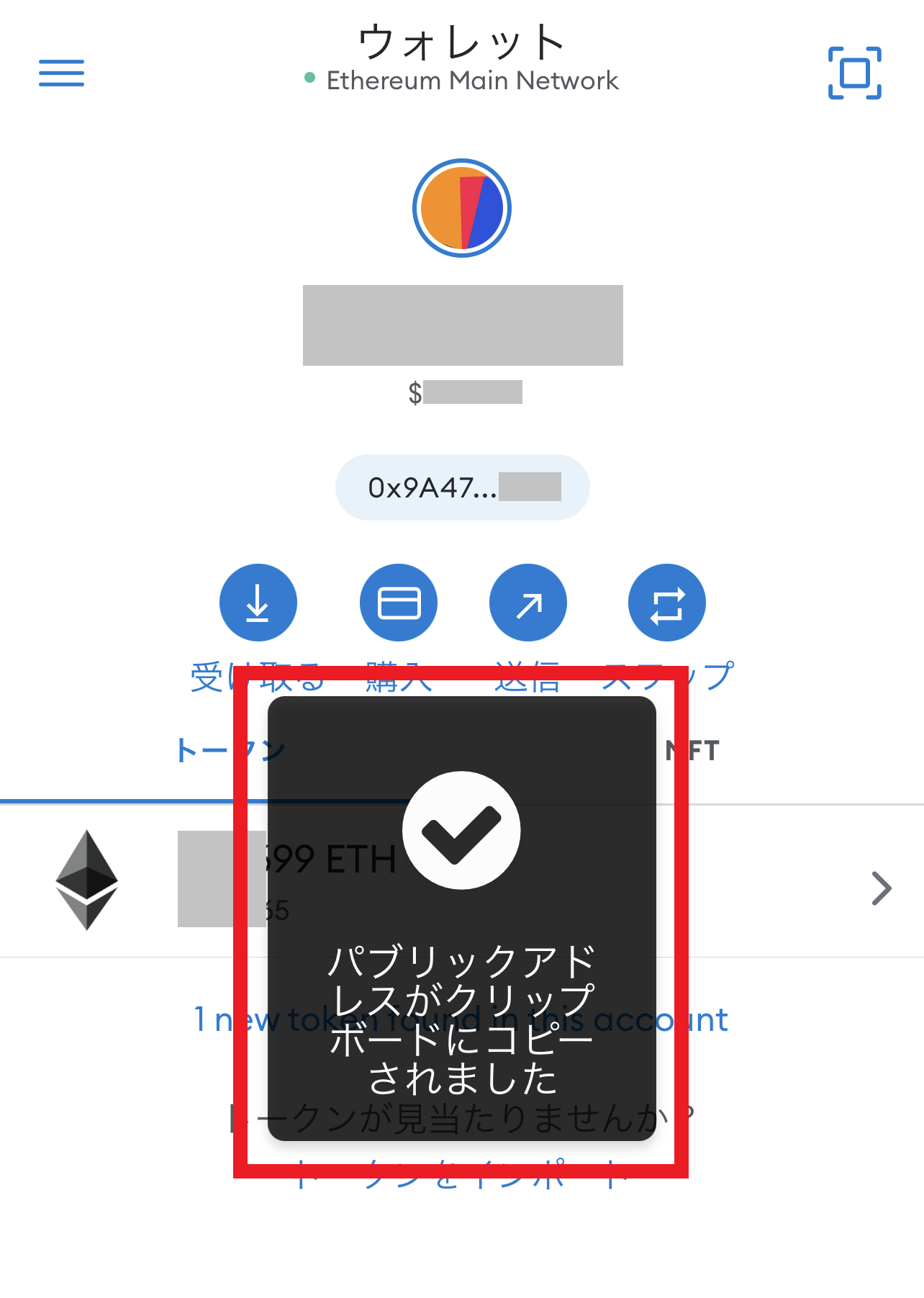
コインチェックのアプリに戻りますよ!

【宛先】の欄に、コピーした【METAMASKのウォレットアドレス】を貼り付けます。
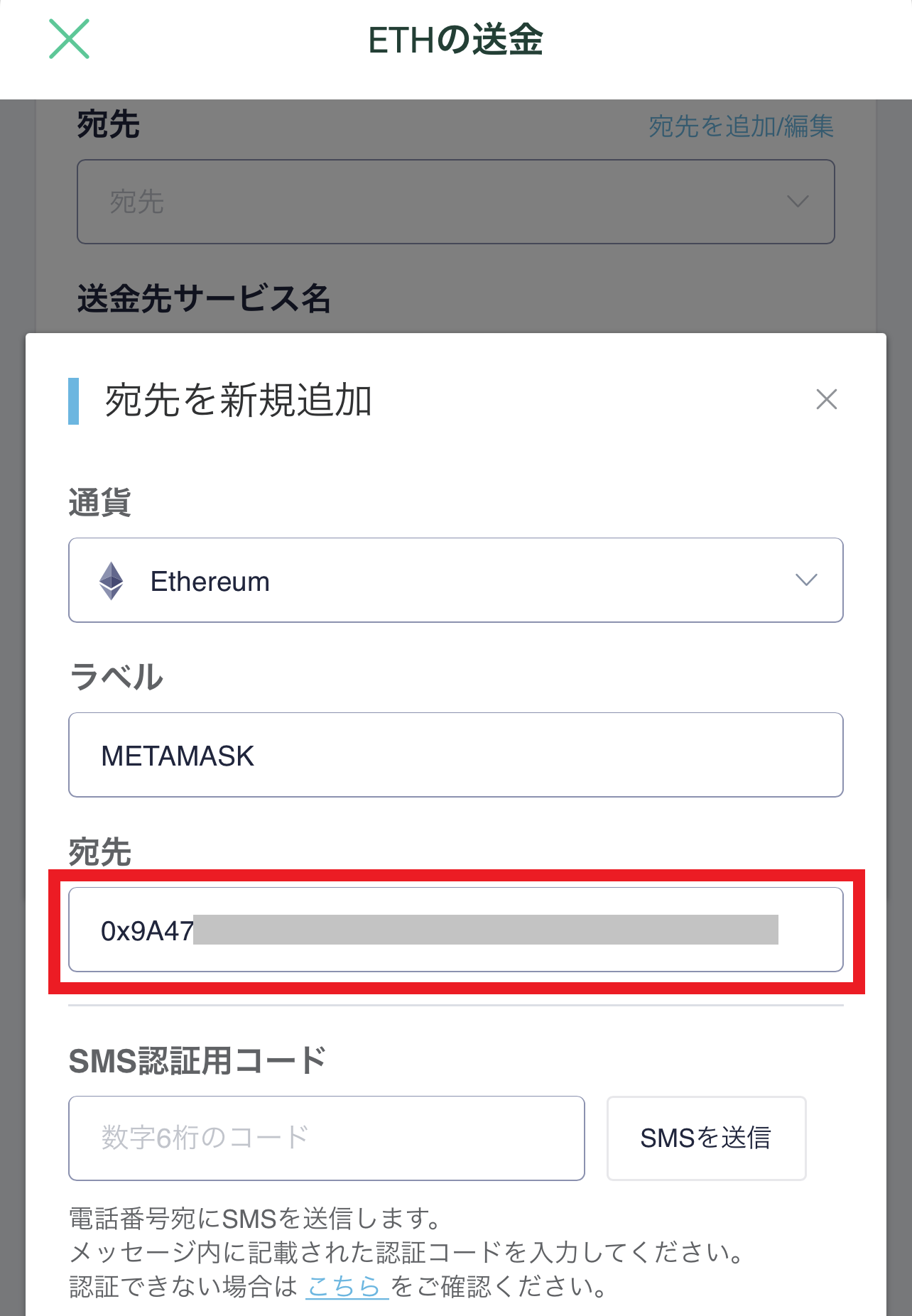
SMSで認証するので、【SMSを送信】をタップ。
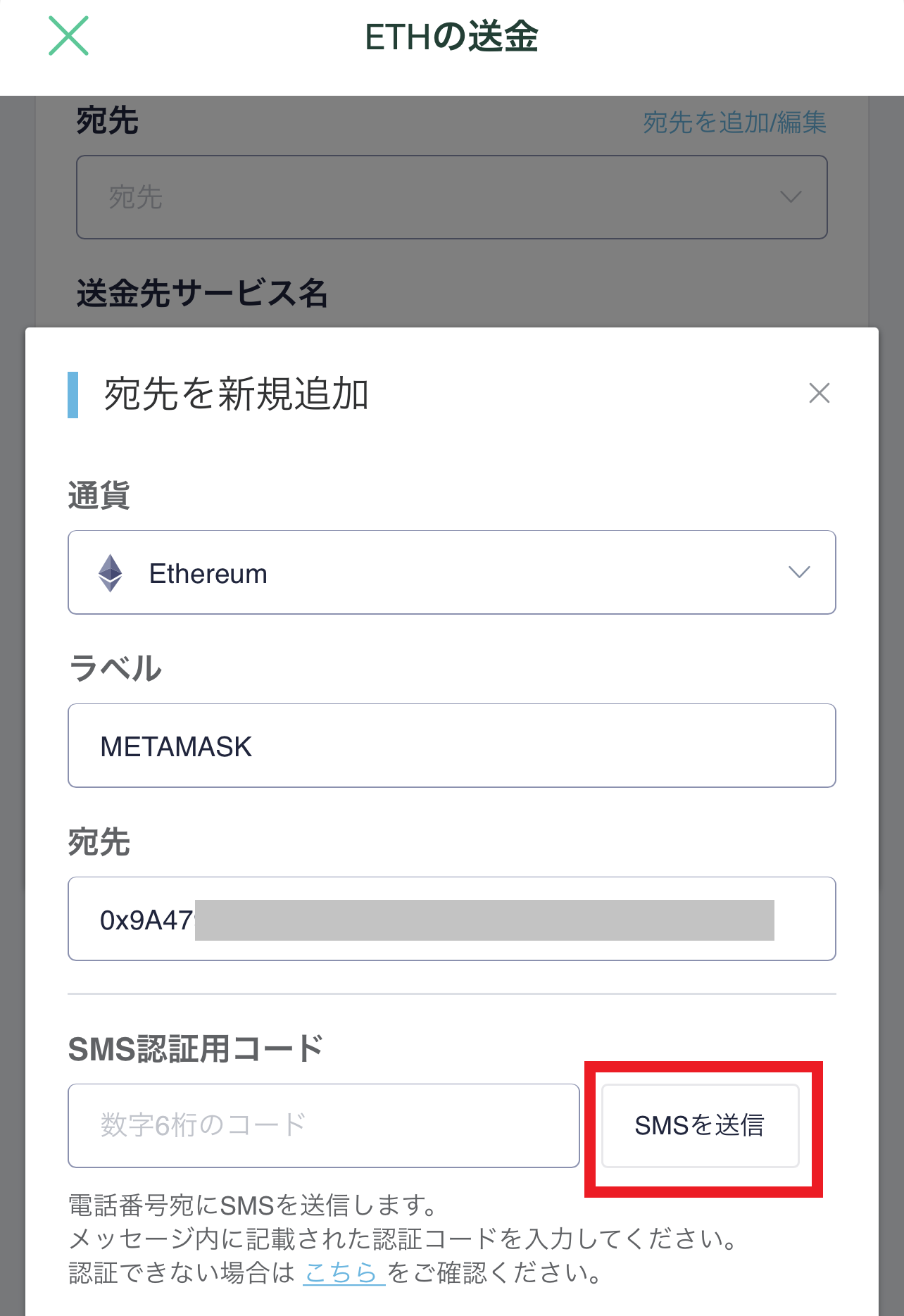
すぐに6桁の認証コードが送られてきます。
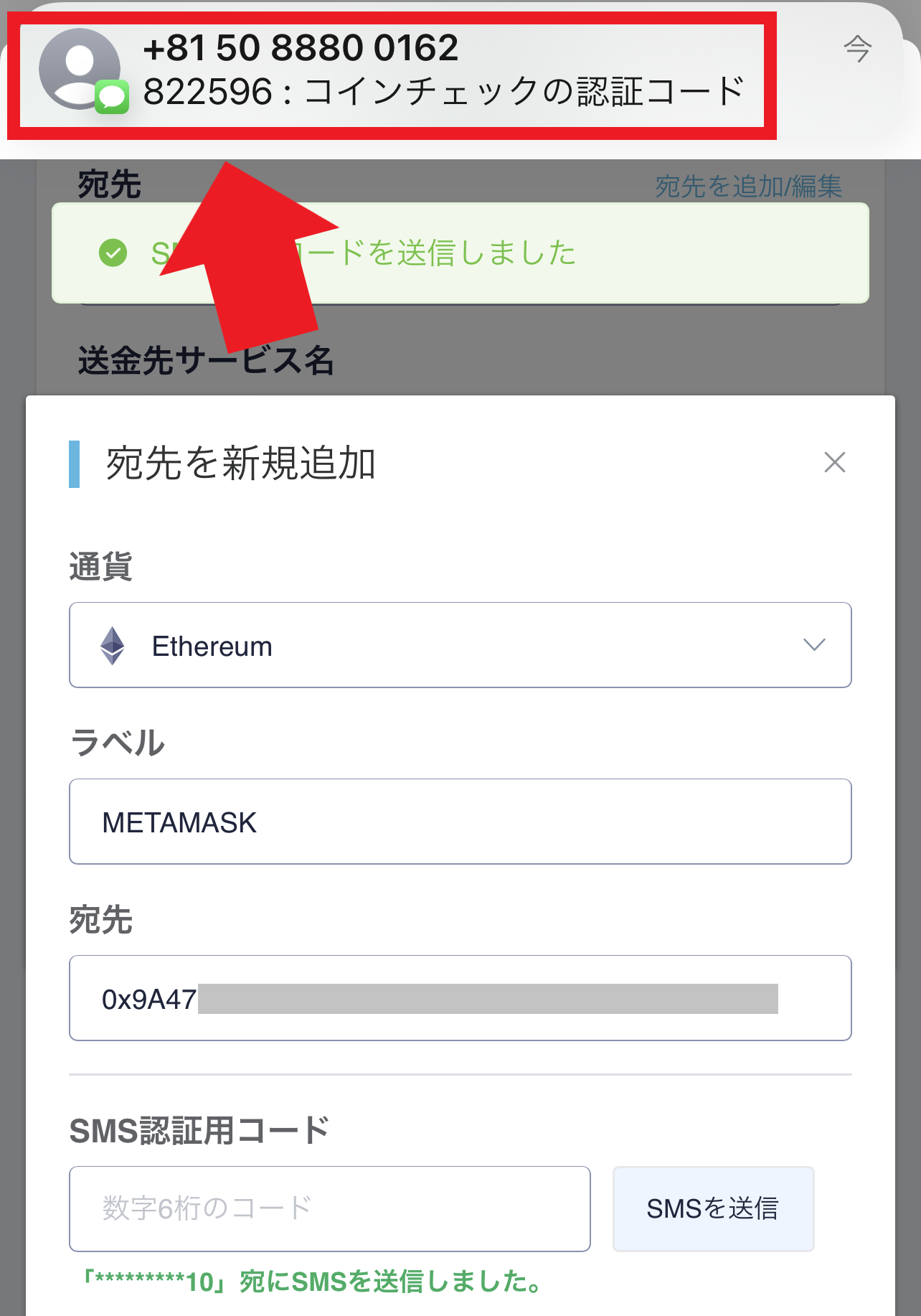
認証コードを入力し【追加】をタップ。
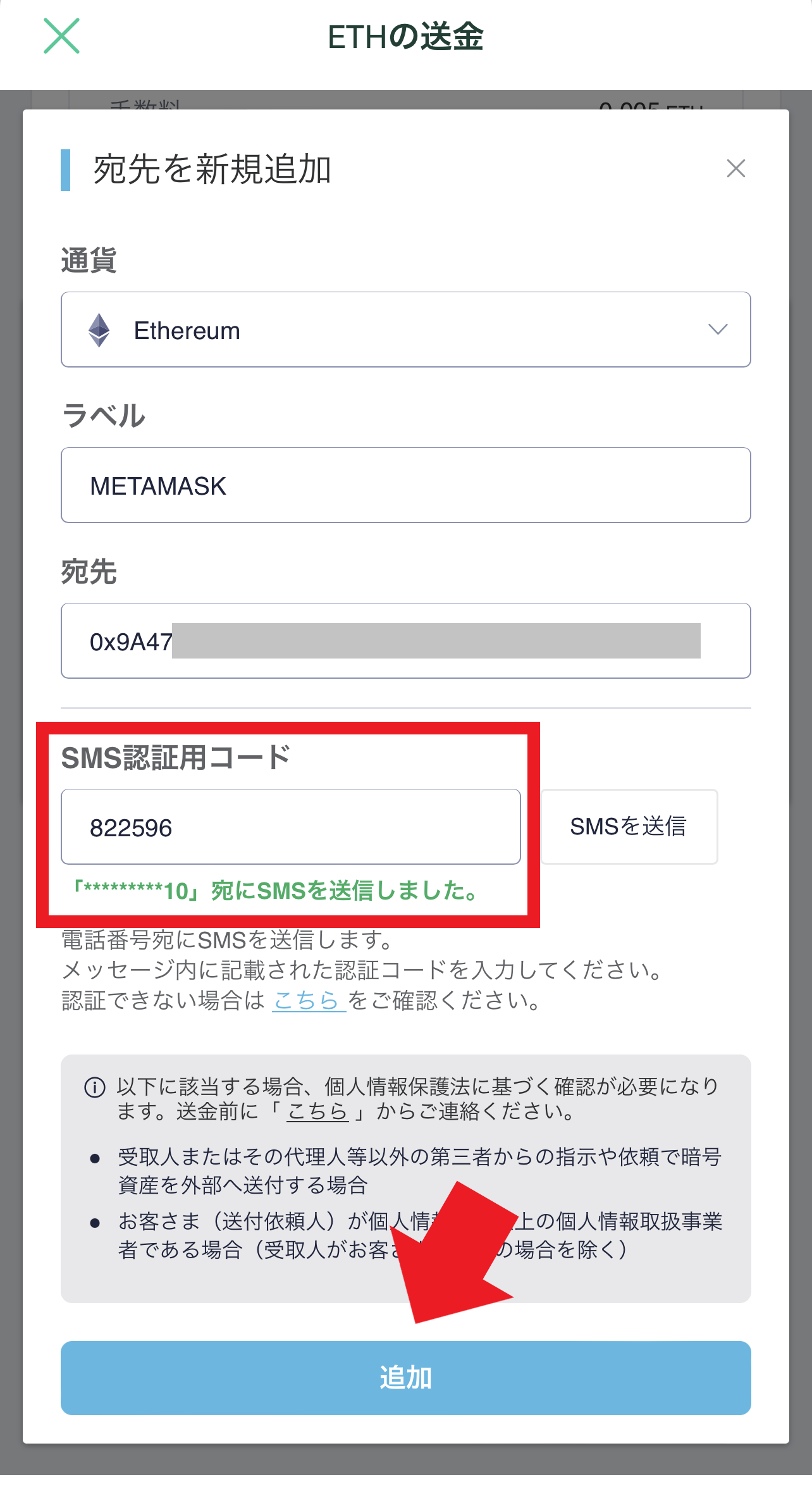
宛先リストに、METAMASKのウォレットアドレスが追加されました。
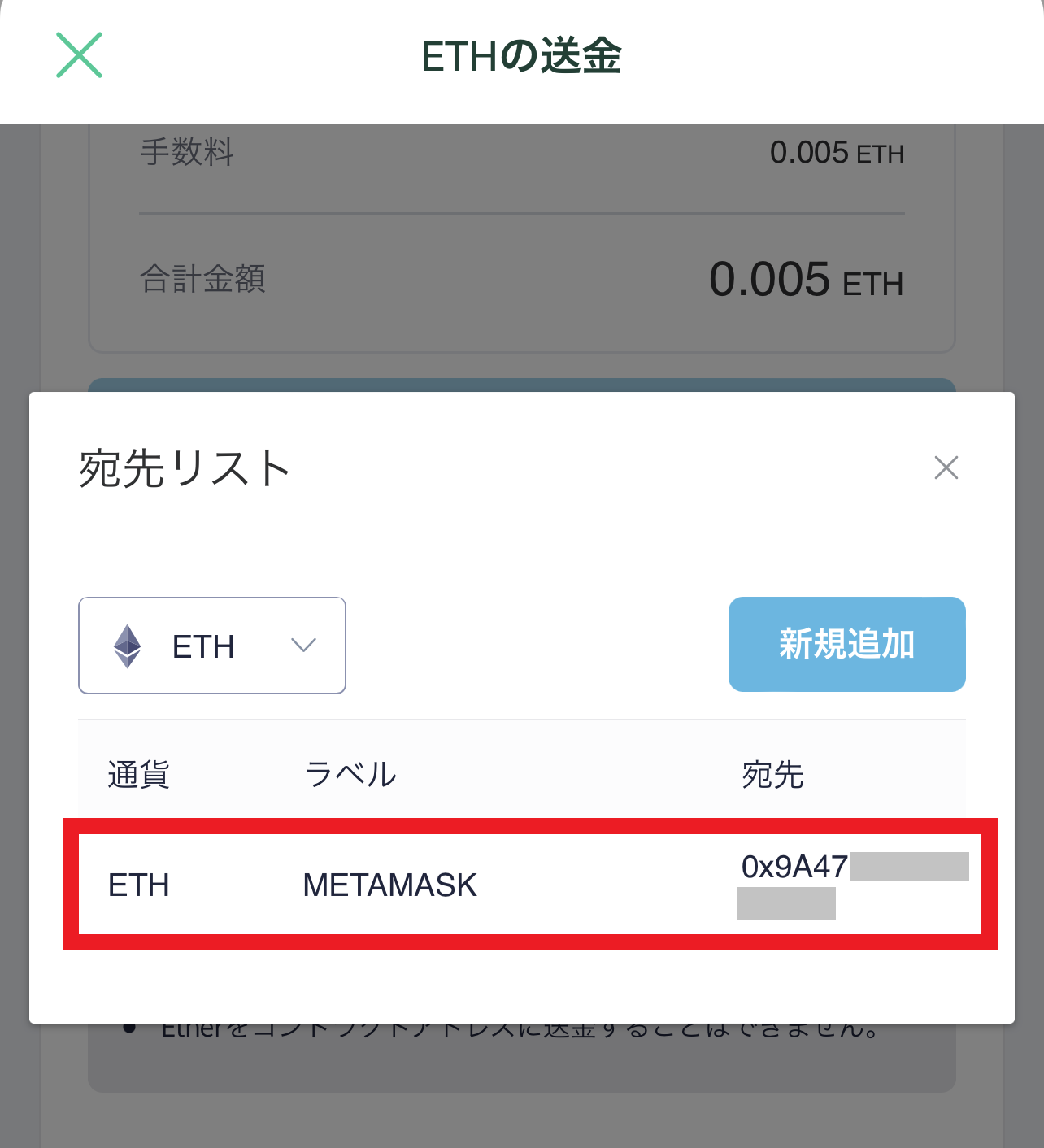
これで、宛先の設定は完了!

宛先の右側プルダウンから、先ほど新規で追加した【METAKASK】を選択。
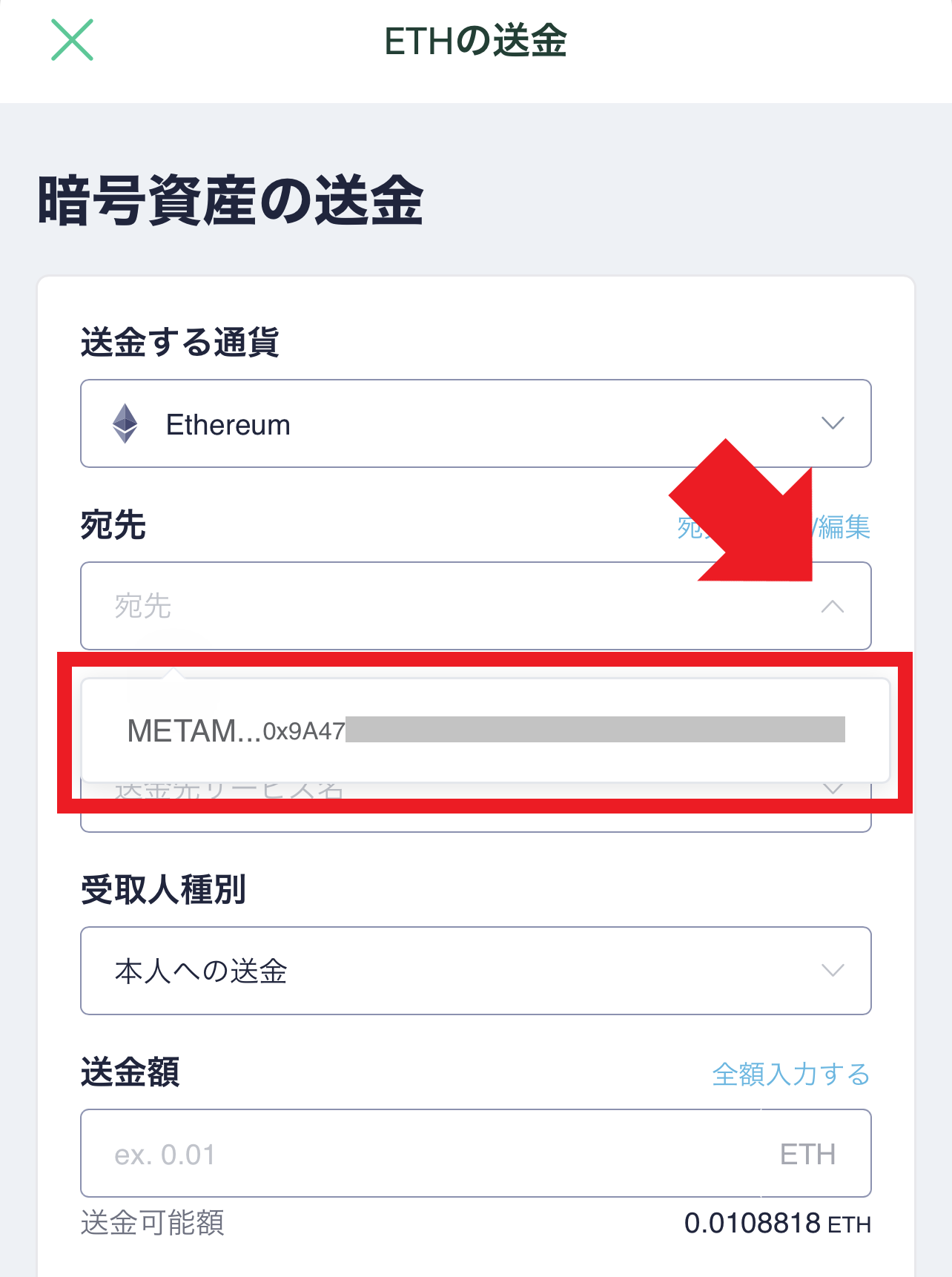
送金先サービス名は その他 > 【METAMASK】と入力。
受取人種別は【本人への送金】を選択。
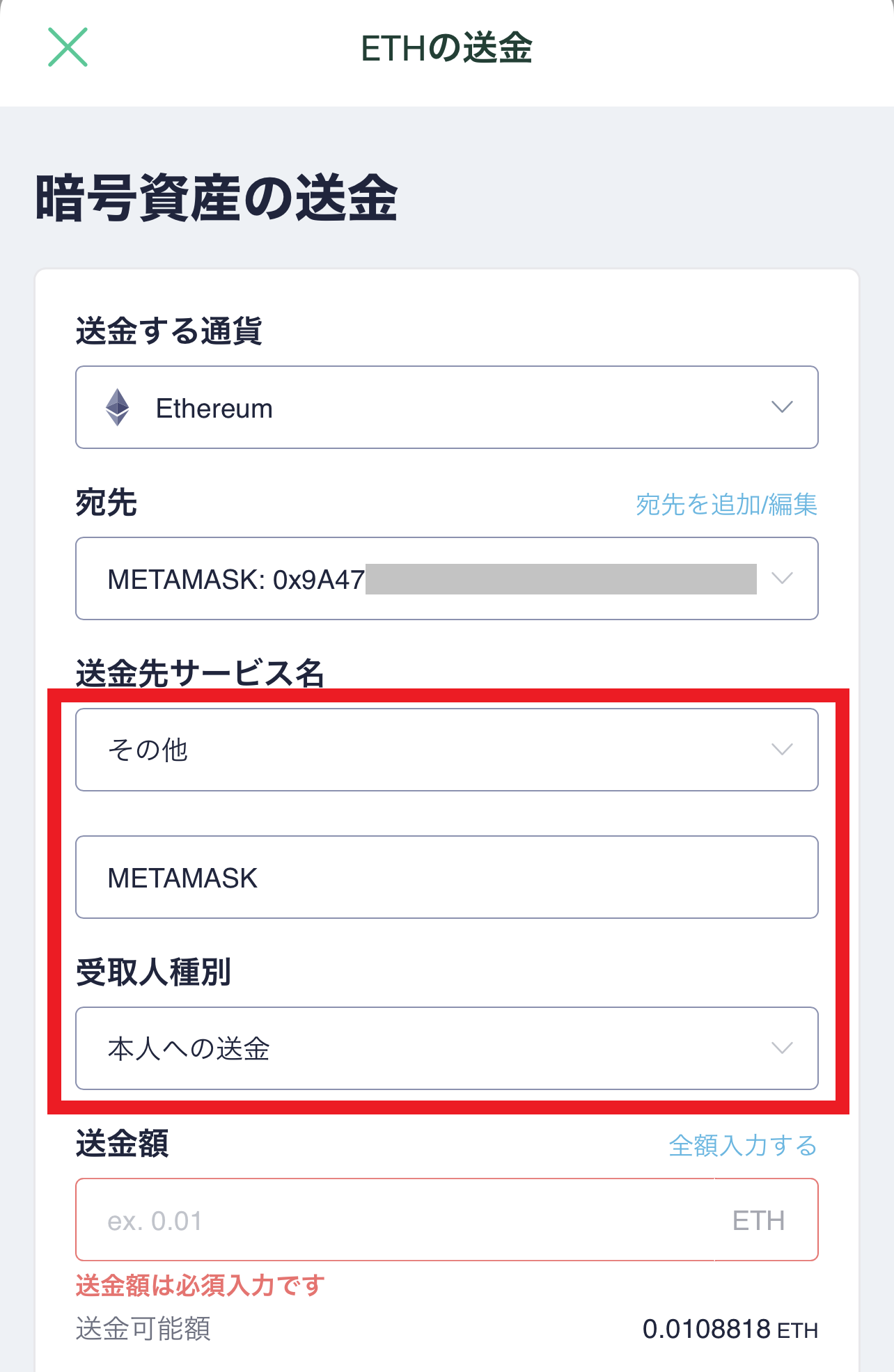
送金する額を入力し【次へ】をタップ。
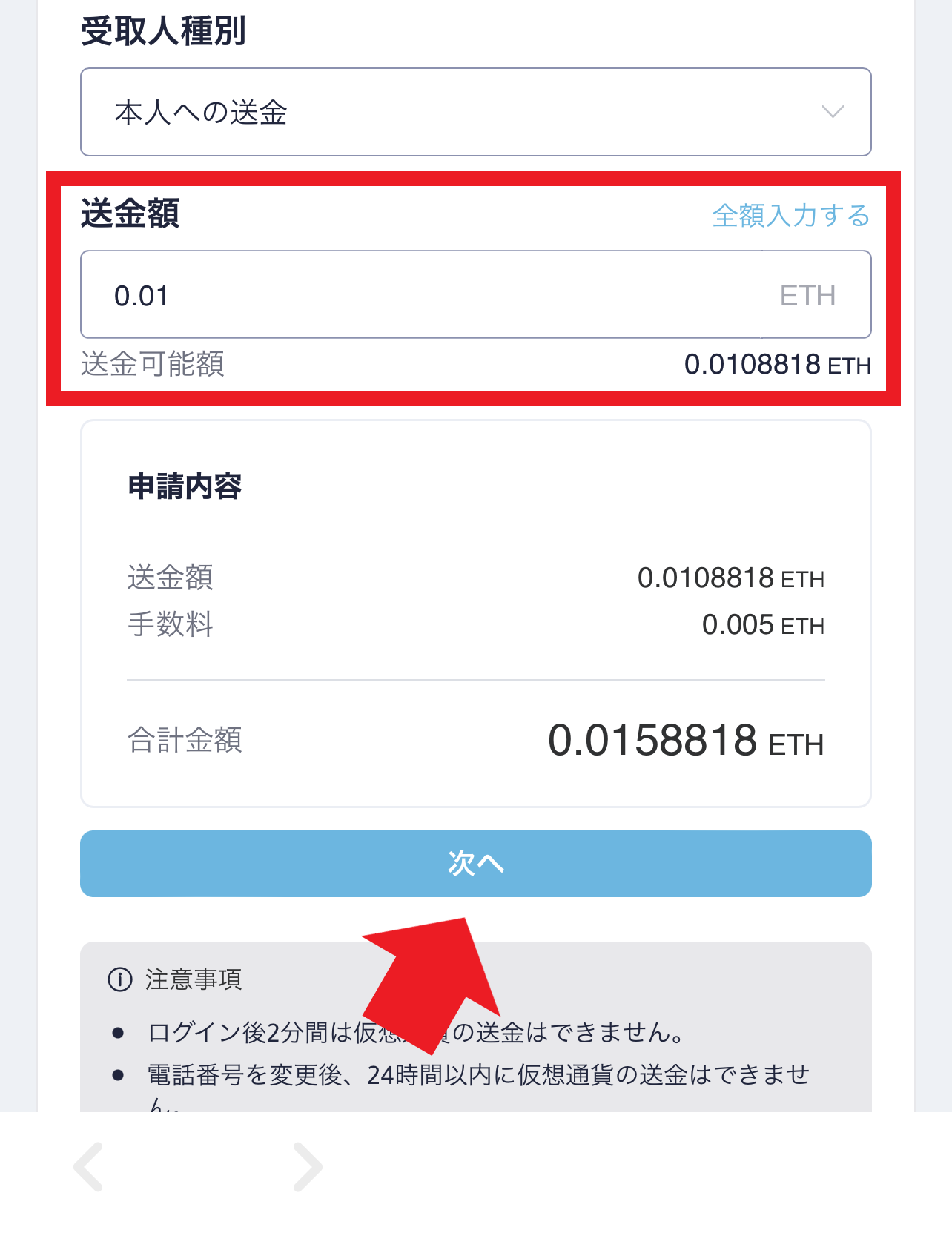

手数料高くね?
そうなんだよ。ETHチェーンはそこが問題なんだよね。

送金手数料:0.005 ETH=約1,160円 ※ 記事執筆時点のレートで日本円に換算
ここで、2段階認証を行います。
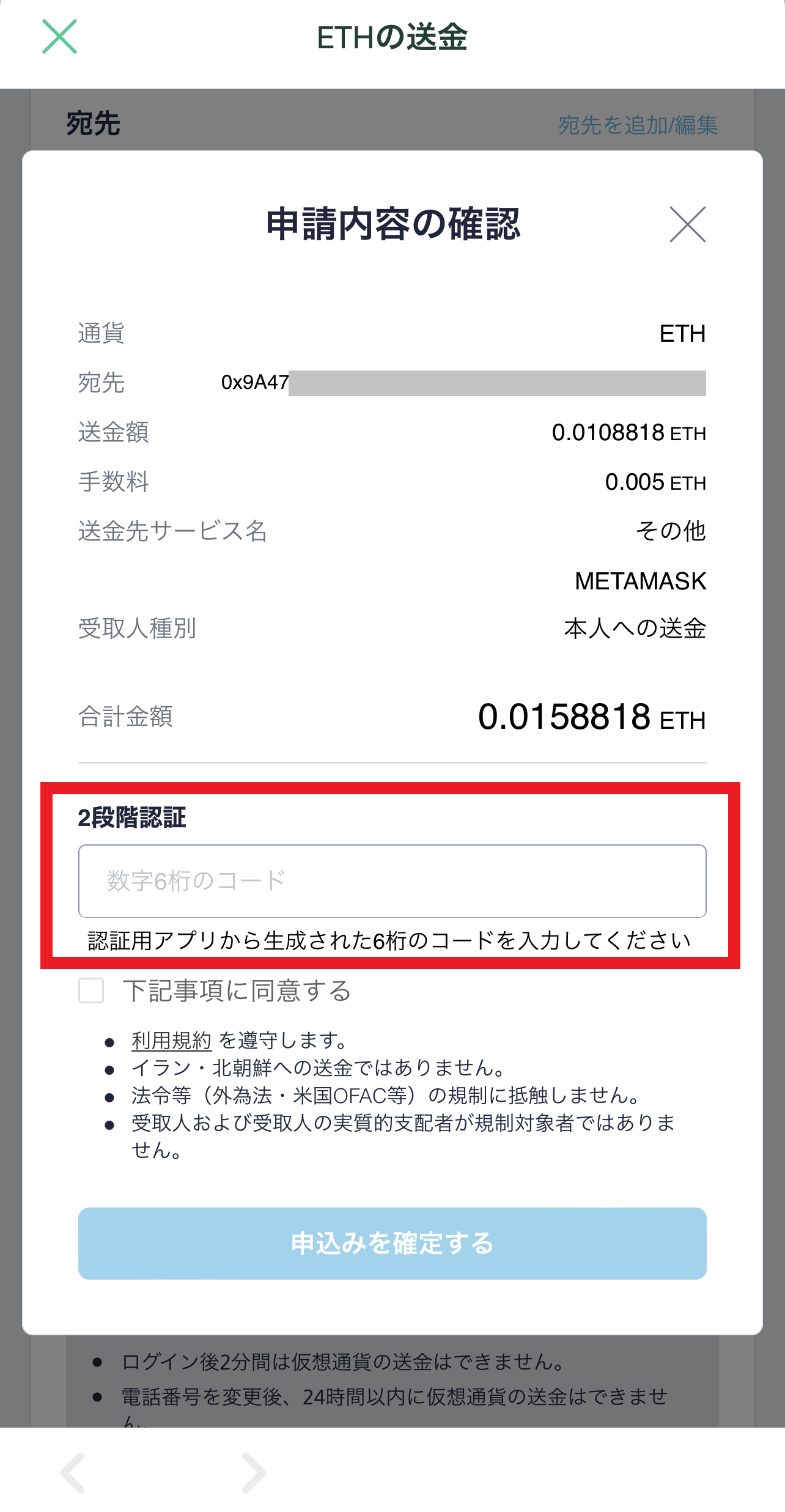
Google Authenticator のアプリを起動し、6桁の文字をコピーする。
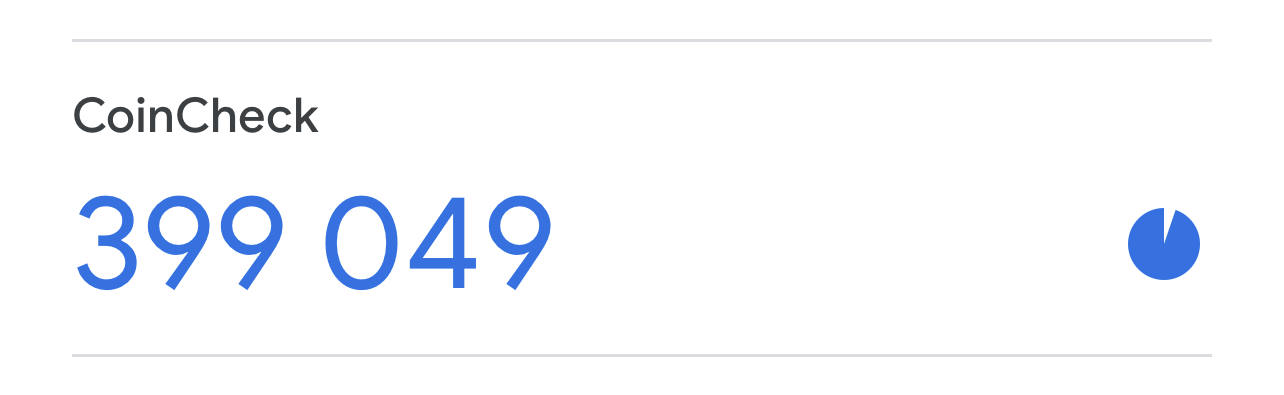
Google Authenticator のアプリはこちら
2段階認証を貼り付け【申込みを確定する】をタップ
【送金申請が完了しました】とメッセージが出れば完了です。
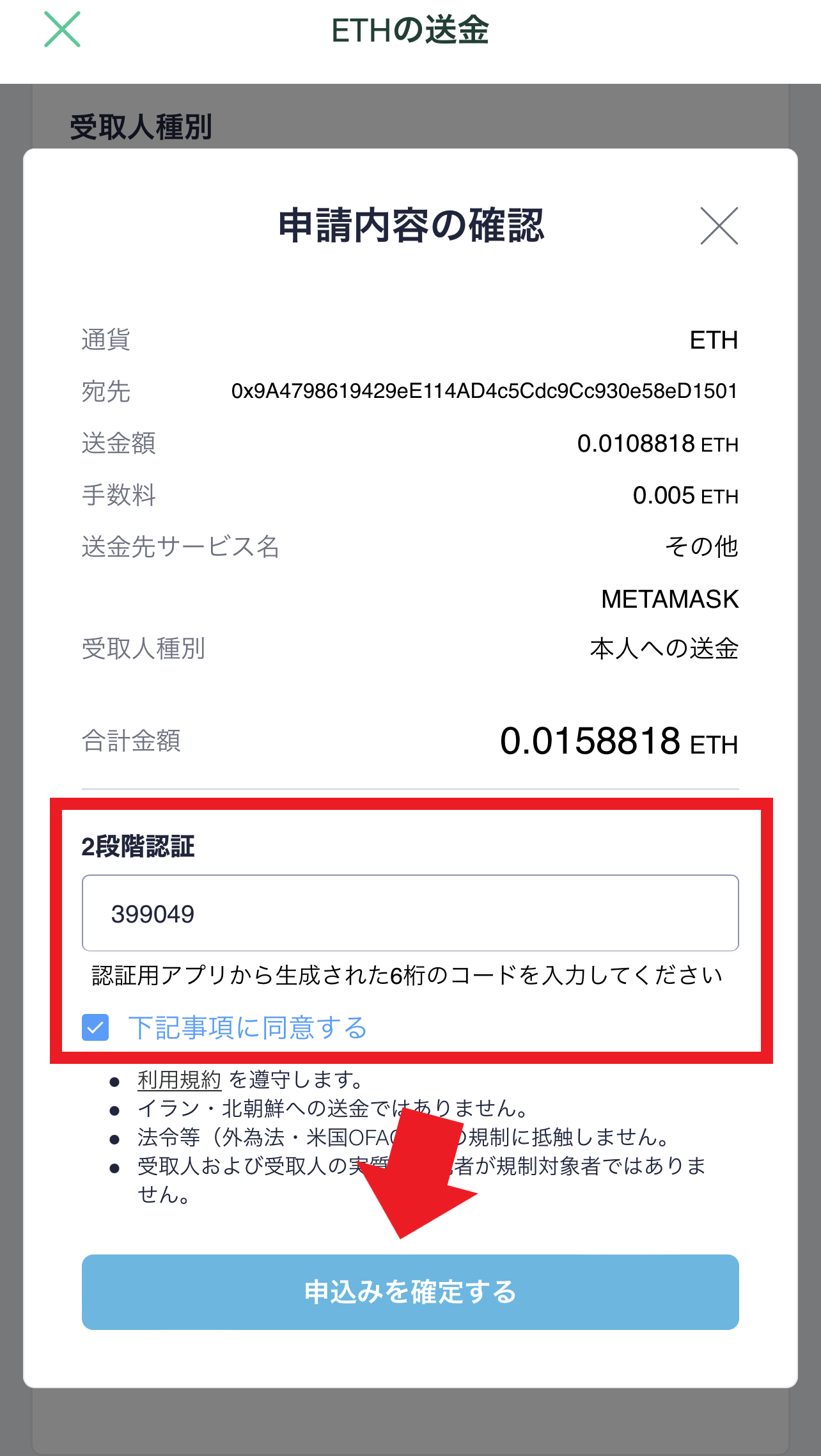
【ETHの送金】画面の下側で、送金履歴が確認できます。
送金が完了すると【手続き中】から【完了】に表示が変わります。
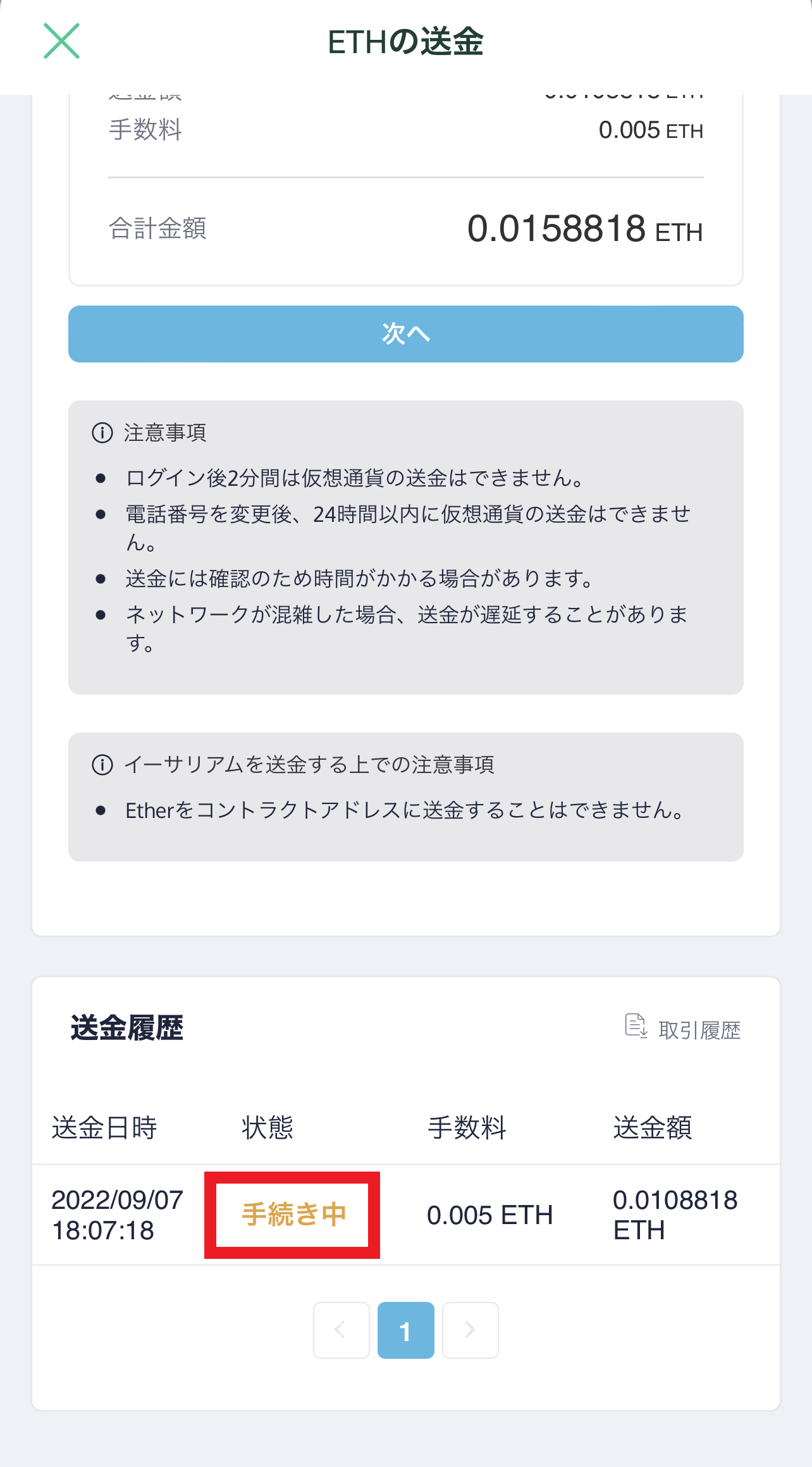
以上となります。
最後に、METAMASK側で着金を確認しましょう。

コインチェック から METAMASK へ イーサリアム を送金 (PC版)
送金方法
METAMASKを立ち上げ、アドレスをコピーします。
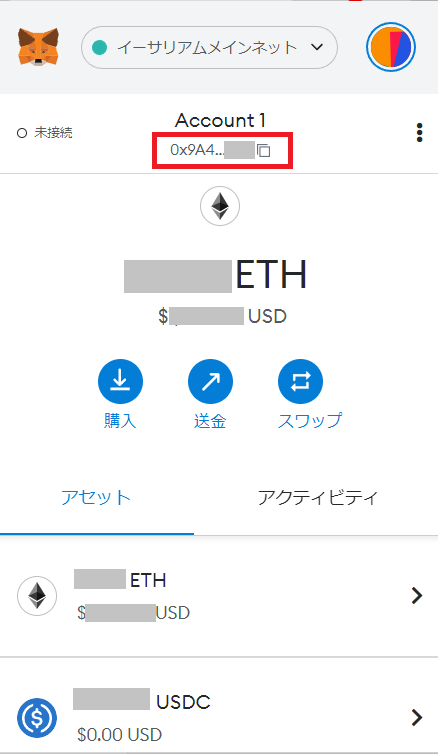
コインチェックにログインします。
【暗号資産の送金】をクリック。
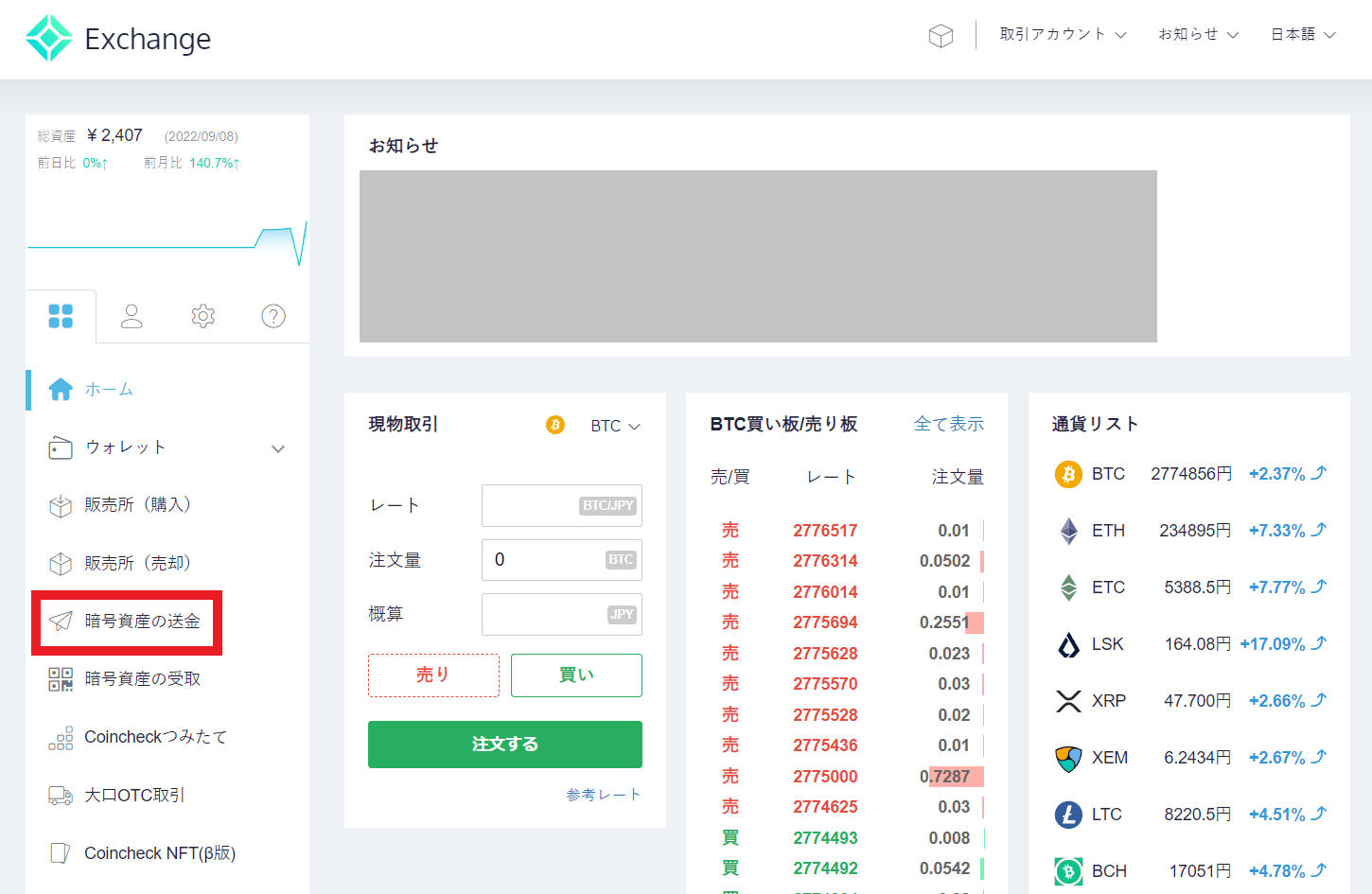
【送金する通貨】を【Ethereum】に変更する。
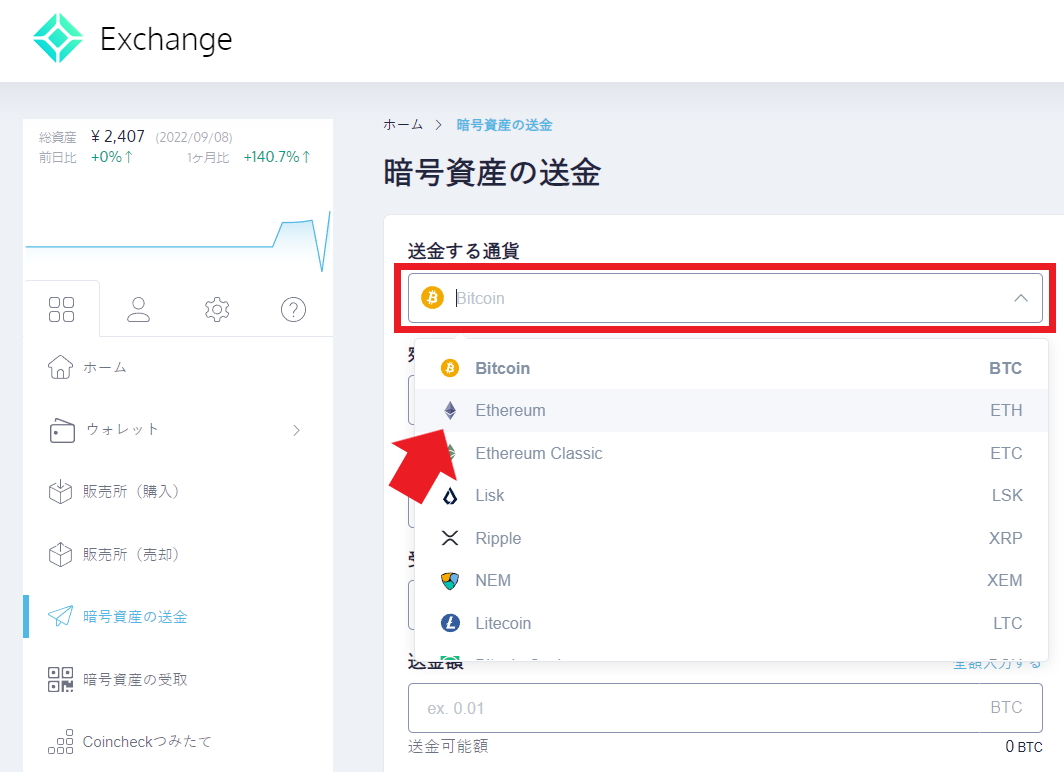
【Ethereum】となっているか確認。
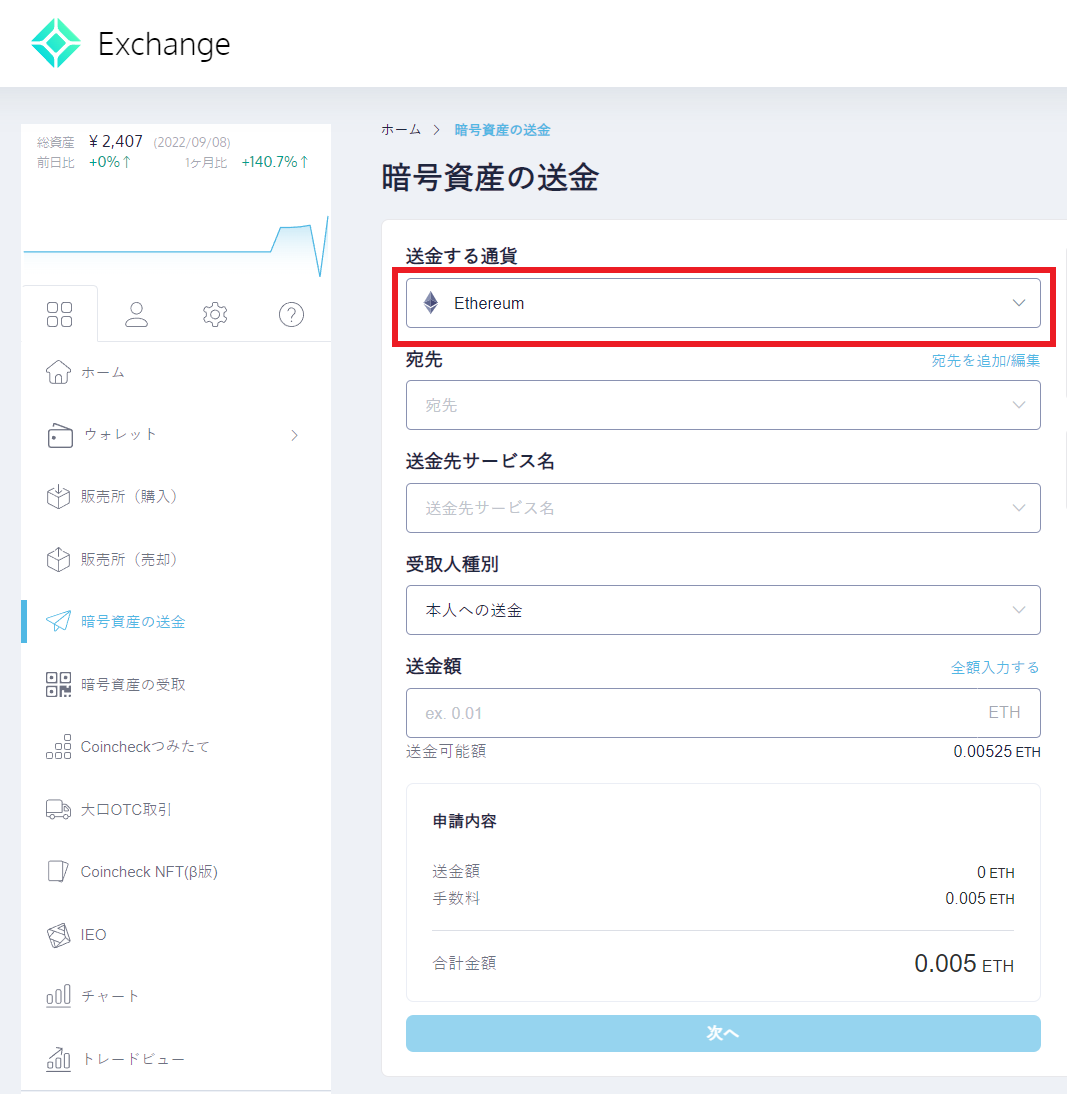
【宛先】【送金サービス名】【受取人種別】は、スマホ版と設定方法が同様。
【送金額】を入力し【次へ】
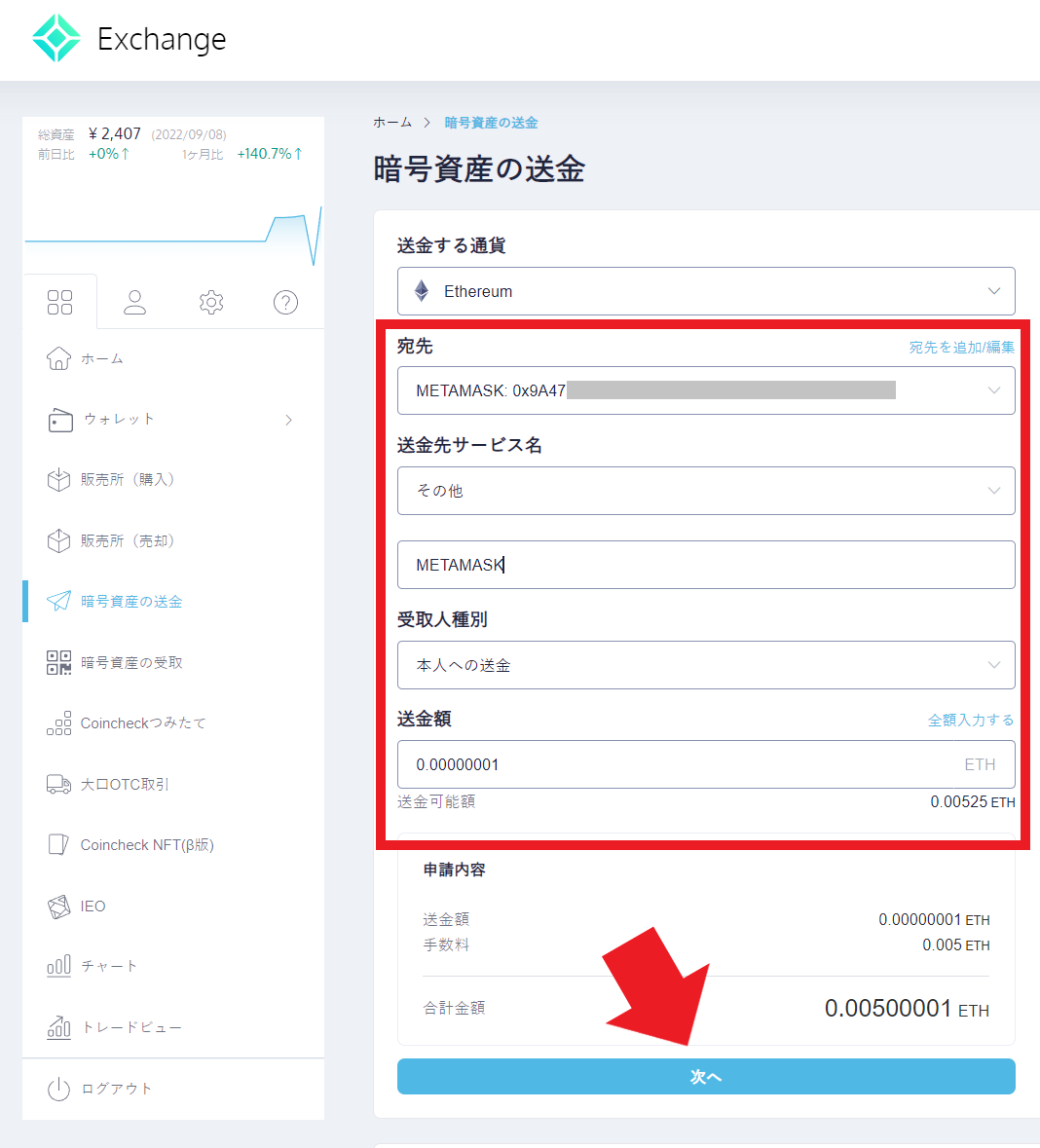
【申請内容の確認】 >【2段階認証】 >【下記事項にチェック】 >【申込みを確認する】
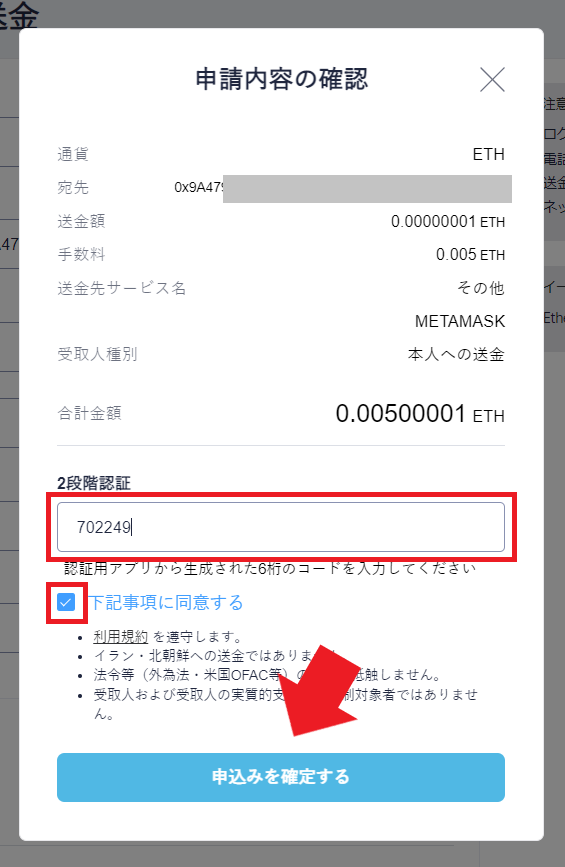
送金方法は、これでOK!

送金確認方法
【送金履歴】を確認する。
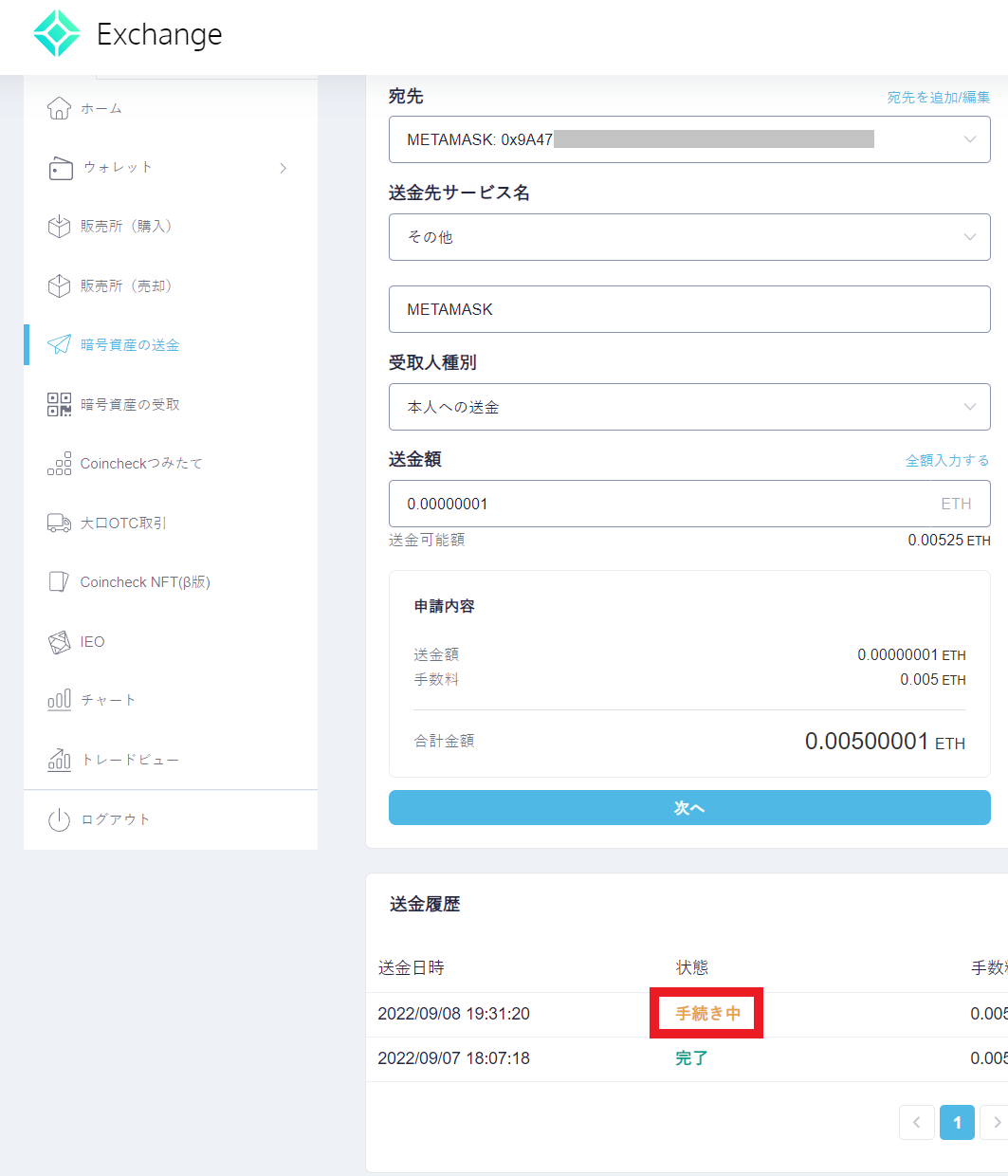
【送金履歴】の状態が【完了】となればOK。
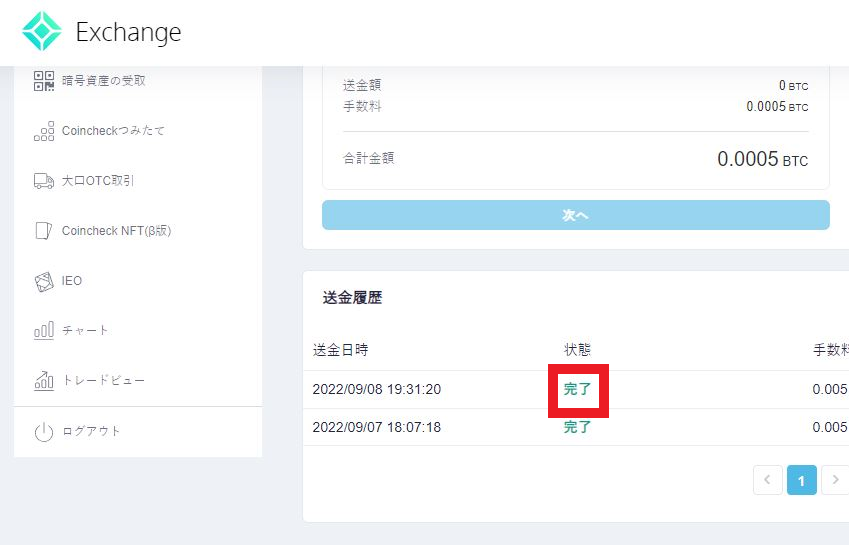
METAMASKを立ち上げ【アクティビティ】 を開く。
受領したことを確認!
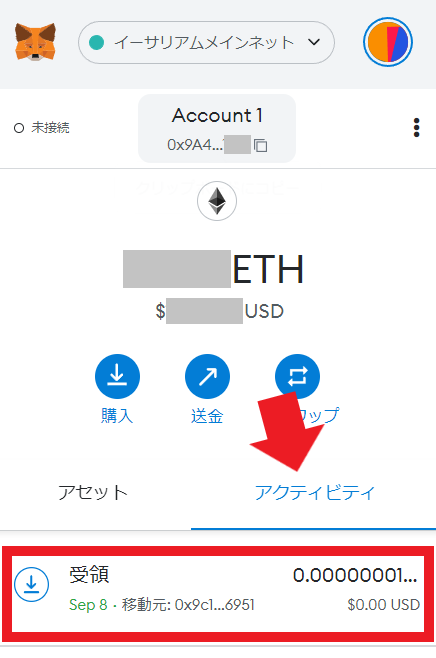
以上です、お疲れ様でした。

まとめ
今回は『コインチェックから、METAMASK へ ETH(イーサリアム)の送金方法』について解説しました。
実際、やってみれば簡単ですよね。
以上となります。
この記事が少しでもお役に立てたら幸いです。
最後まで読んでいただき、ありがとうございました!




